Esercitazione 4: Analisi di una Struttura Reticolare (CAD e SAP 2000)
Disegno della struttura (CAD):
Per definire schematicamente la struttura reticolare apro il programma AutoCAD 2010 e creo un nuovo layer ("Aste Reticolari"):
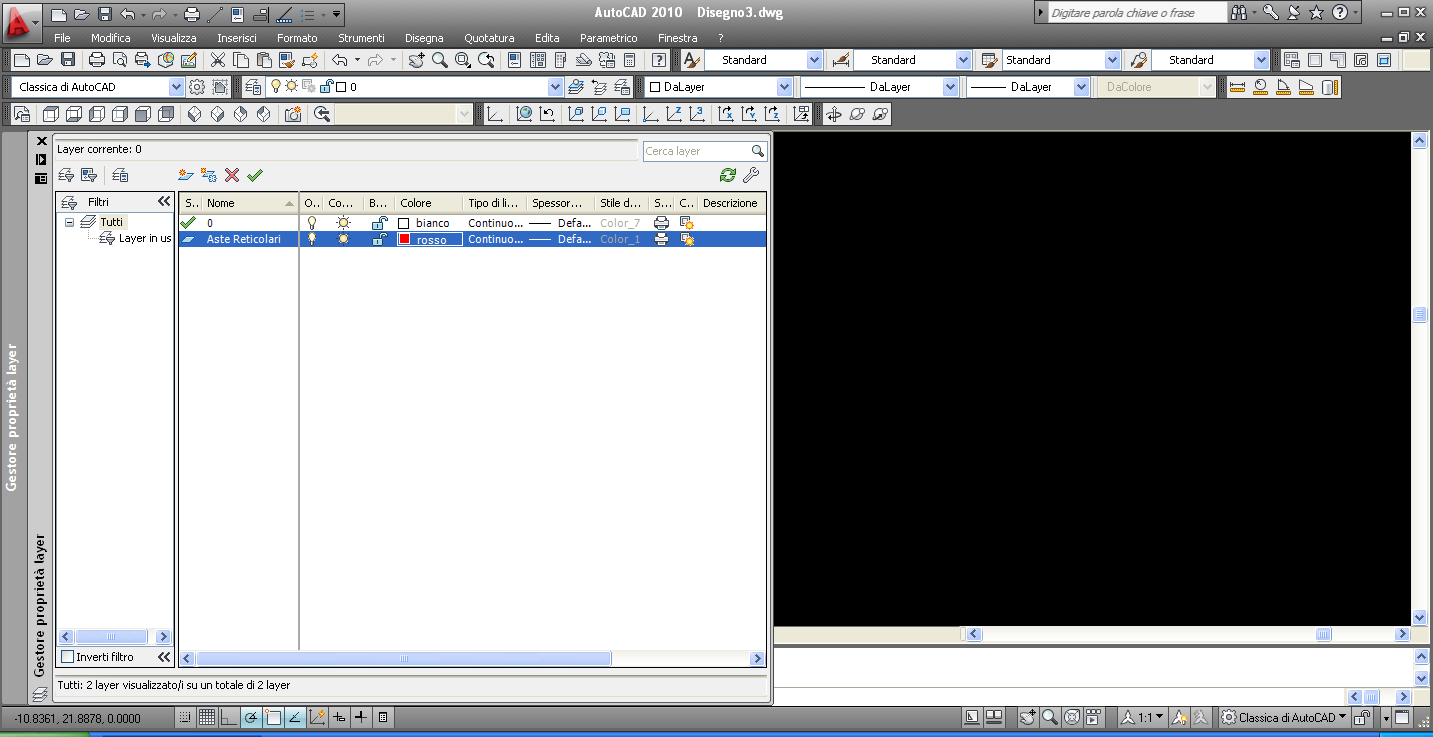
Con lo strumento Polilinea disegno un modulo quadrato di dimensioni 2 x 2, tracciando la sua diagonale e lasciandolo privo del lato destro:
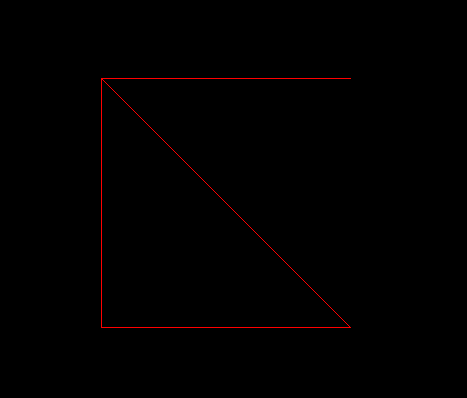
Cliccando col tasto destro sulla barra di AutoCAD seleziono il comando UCS; in tal modo sullo schermo comparirà la barra per la definizione delle coordinate di riferimento. Cliccando sull'icona Origine, fisso le coordinate UCS su un vertice del quadrato:
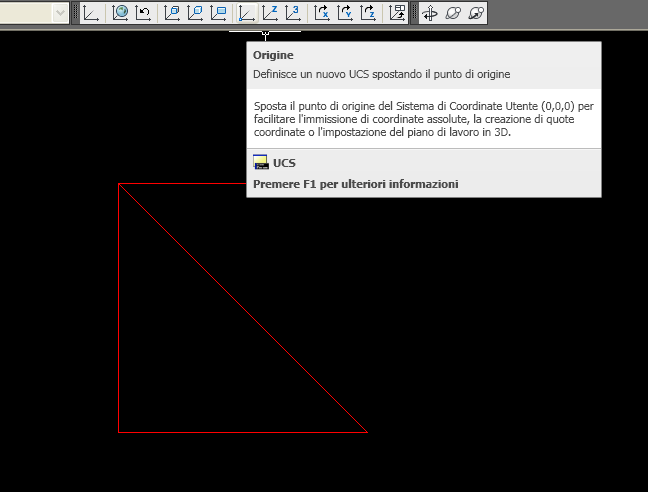
Cliccando di nuovo col tasto destro sulla barra di AutoCAD seleziono il comando Viste e, dalla barra visualizzata, seleziono l'icona di Vista Assonometrica Sud-Ovest per avere una visualizzazione tridimensionale del modulo quadrato:
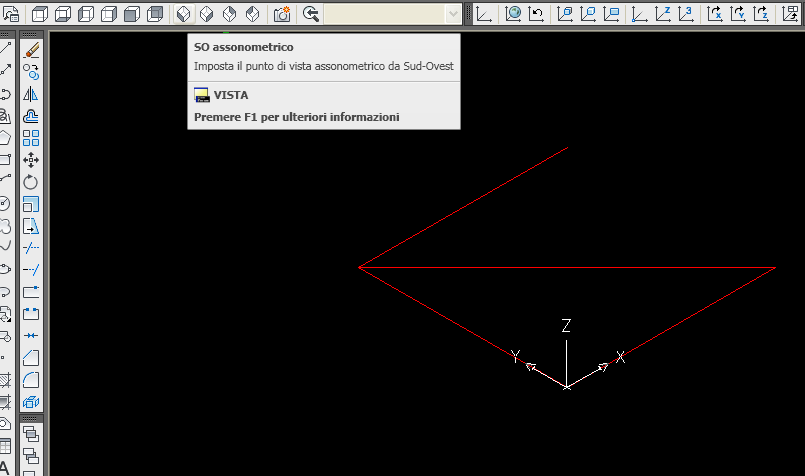
In seguito seleziono il modulo e, con lo strumento Serie, definisco il modo in cui voglio che sia replicato; scelgo quindi di impostare 5 colonne e una riga e considero una distanza pari a 2 (lato del quadrato):
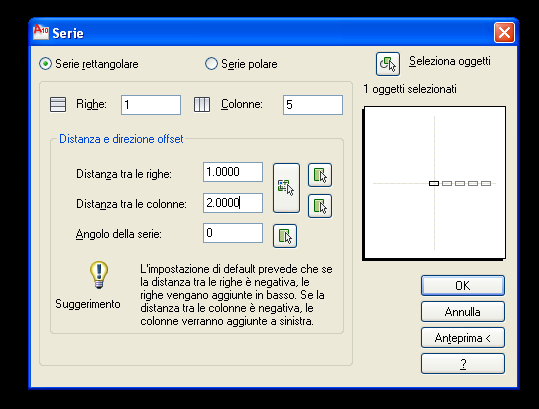
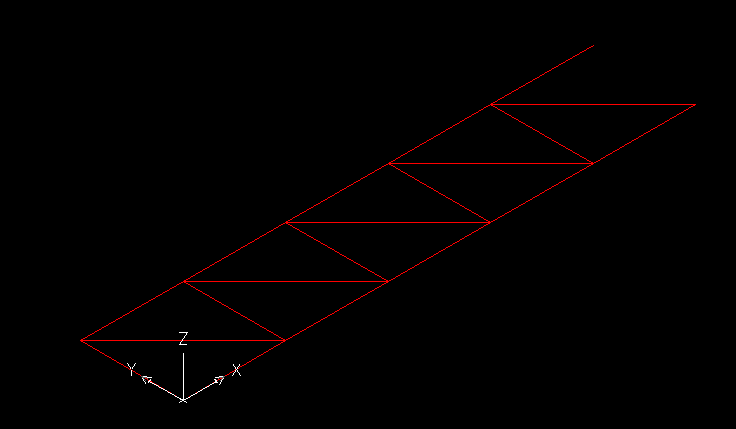
Una volta ottenuto il disegno chiudo l'ultimo lato disegnandolo con lo strumento Polilinea e ruoto la struttura con il comando ruota3D di 90 gradi attorno all'asse X:
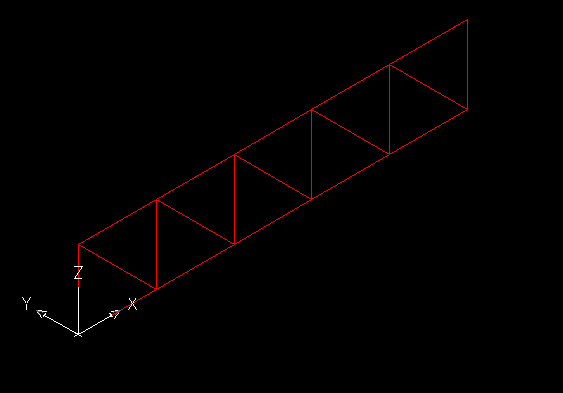
Seleziono il disegno e, sempre utilizzando il comando Serie, seleziono 7 alla voce righe e 1 alla voce colonne, considerando sempre una distanza di 2:
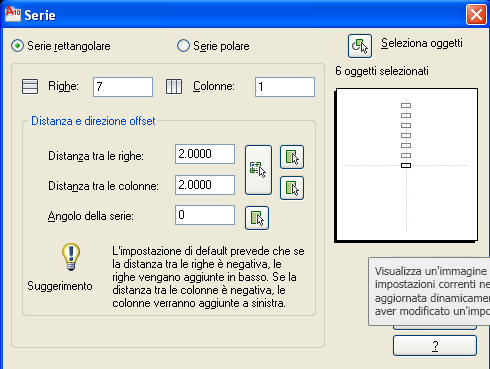
Mediante il comando Orbita posso ruotare la figura per visualizzare meglio la struttura e procedere al disegno delle aste mancanti:
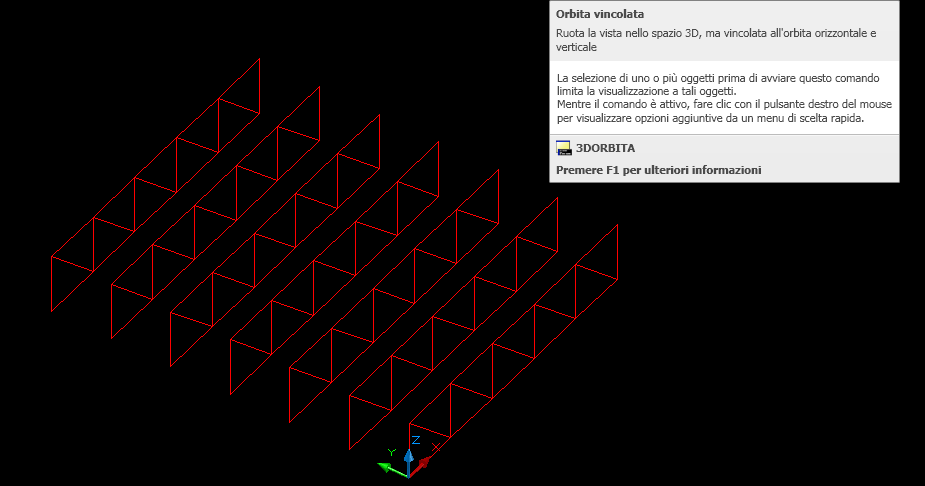
Con il comando Polilinea 3D disegno 3 aste al lato sinistro della struttura:
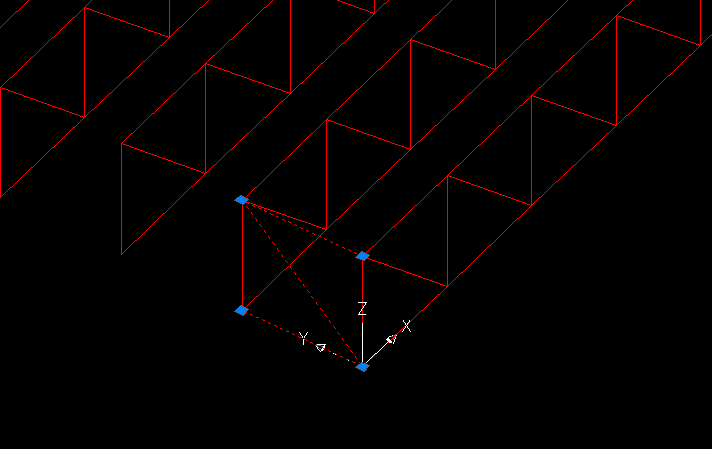
Con il comando Serie estendo le 3 aste a tutta la struttura, impostando 6 righe e 6 colonne a distanza 2:
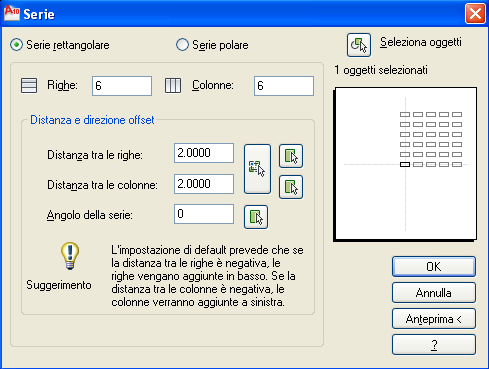
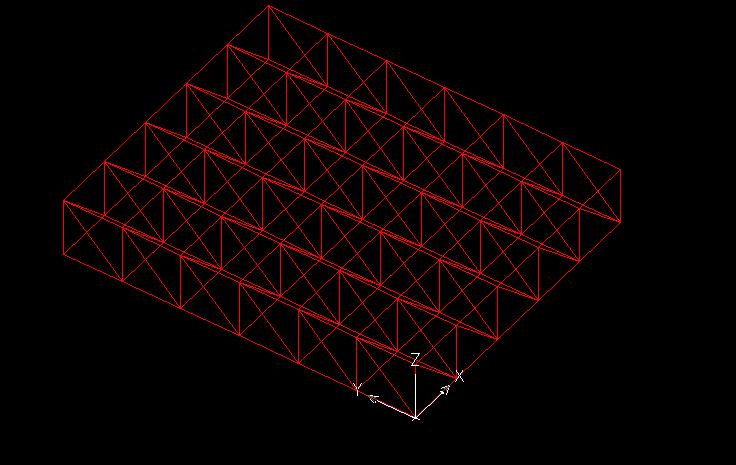
Per ultimare la struttura devo inserire le aste diagonali inferiori e superiori; disegno quindi una linea diagonale alla base e un'altra sulla faccia opposta del primo modulo:

Estendo le due aste a tutta la struttura con il comando Serie, digitando alla voce colonne 5 e alla voce righe 6, sempre con distanza 2:
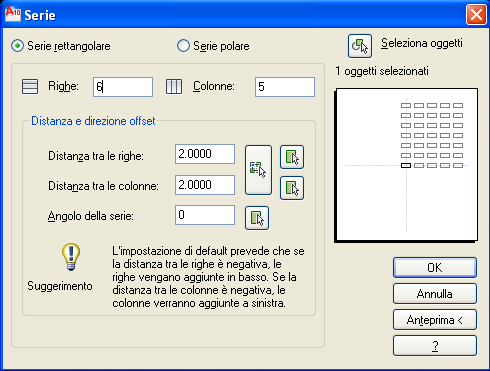
Dopo aver completato la struttura rilascio tutte le polilinee selezionando l'intero disegno e utilizzando il comando Esplodi:
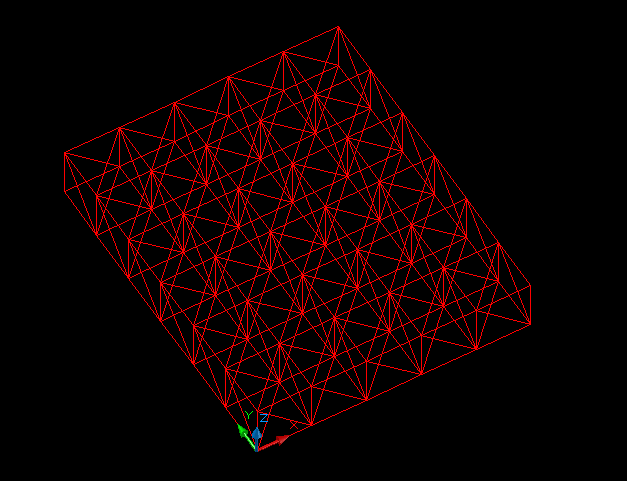
Infine salvo il file in formato DXF per poterlo esportare successivamente in SAP:
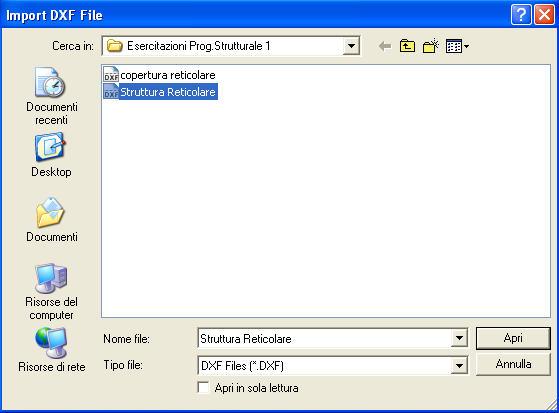
Definizione della struttura:
Per procedere all'analisi della struttura importo il file DXF creato in SAP, dopo aver stabilito l'unità di misura in KN/m:
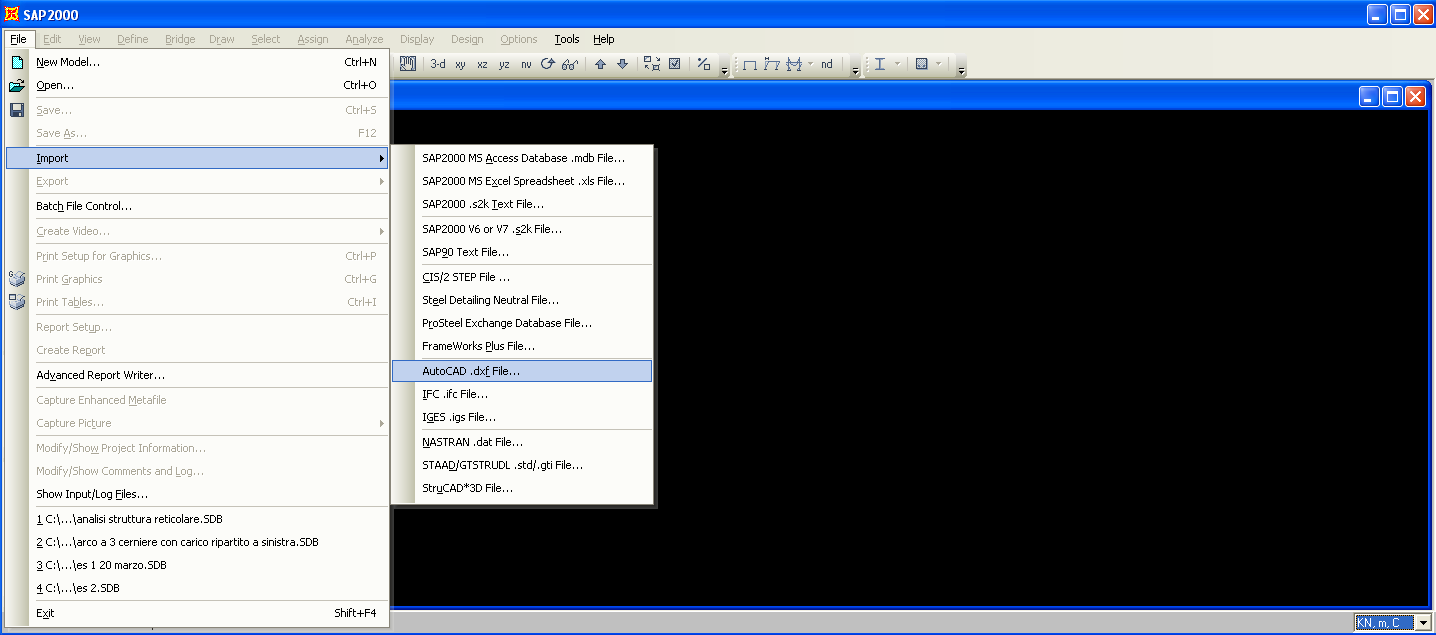
Una volta apparsa la finestra di importazione, assegno il layer "Aste Reticolari" alla funzione Frames:
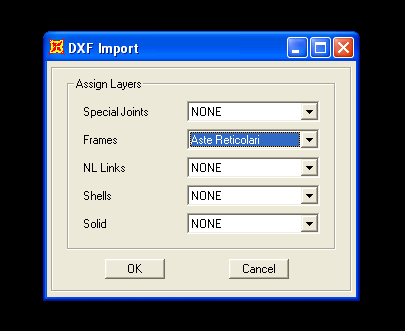
La struttura viene visualizzata in 2D sul piano XY:
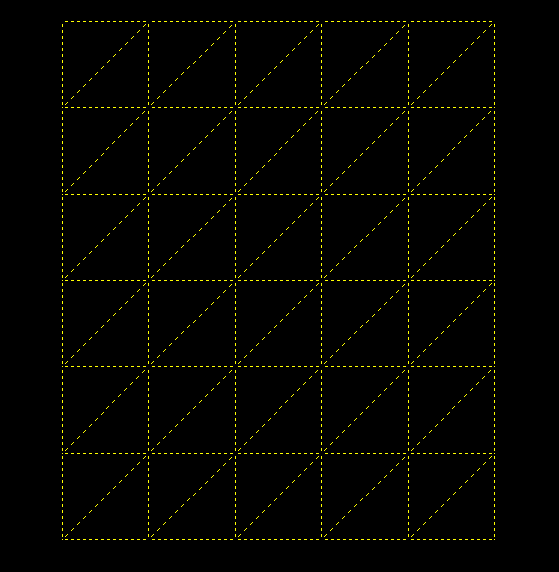
Imposto la vista 3D per avere una visione completa della struttura:
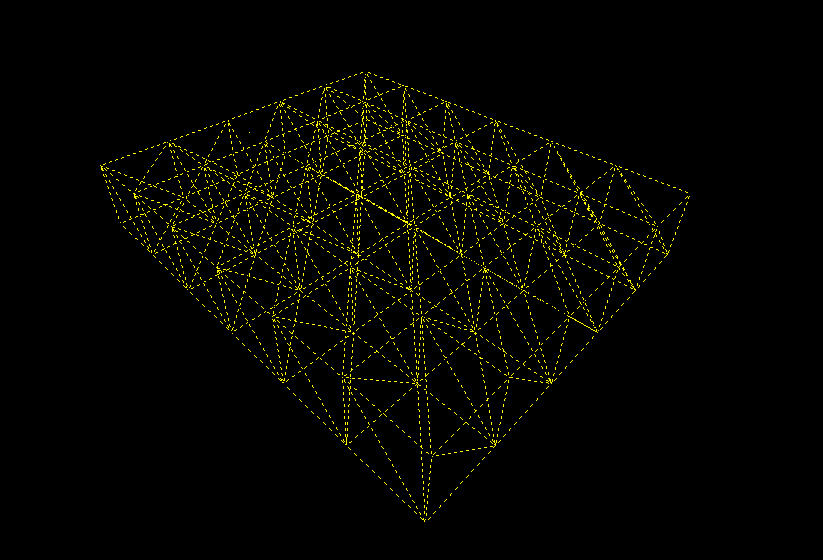
Una volta visualizzata correttamente la struttura procedo all'assegnazione dei vincoli esterni; per fare questo uso il comando Rotate 3D View e seleziono i 4 vertici estremi posti alla base della struttura:
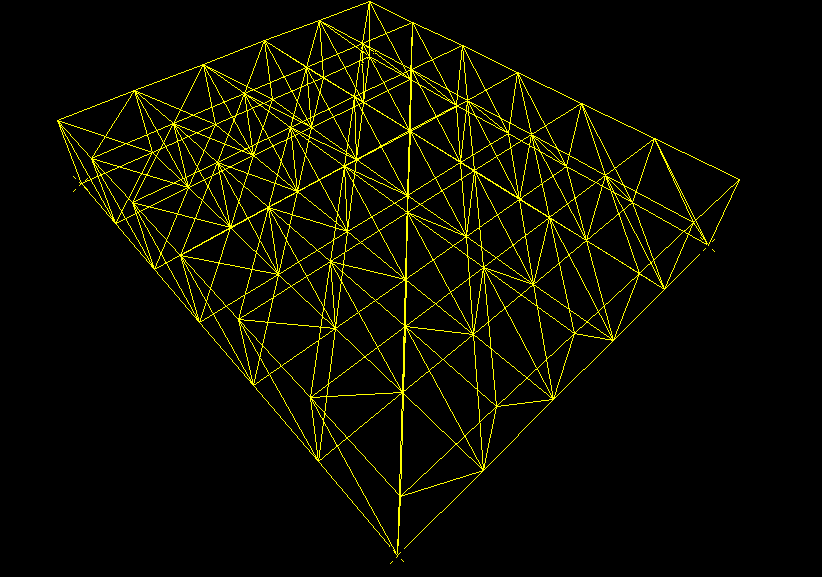
Cliccando su Assign --> Joint --> Restraints assegno il vincolo Cerniera ai 4 vertici selezionati:
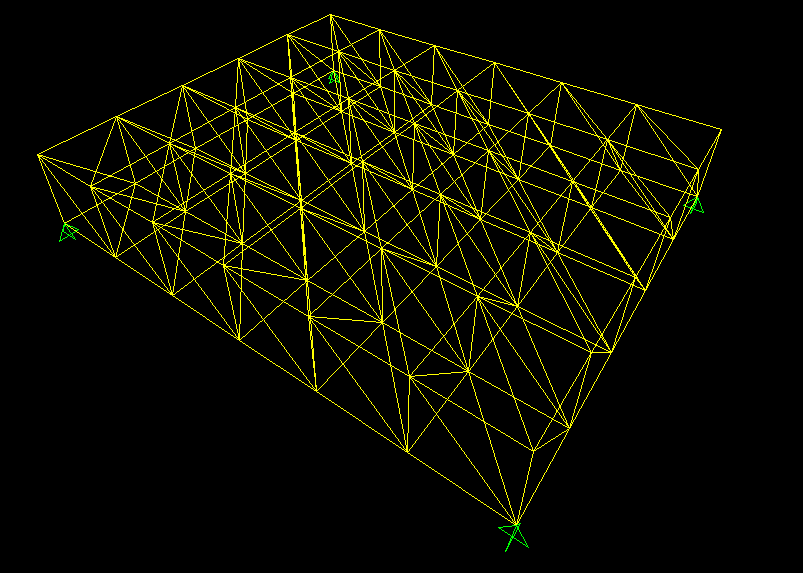
In seguito procedo nella definizione delle forze interne; trattandosi di una struttura reticolare, le aste sono incernierate tra loro perciò devo imporre il rilascio dei momenti all'inizio e alla fine di ogni asta cliccando su Assign --> Frames --> Releases / Partial Fixity:
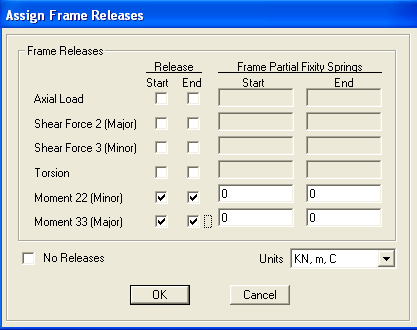
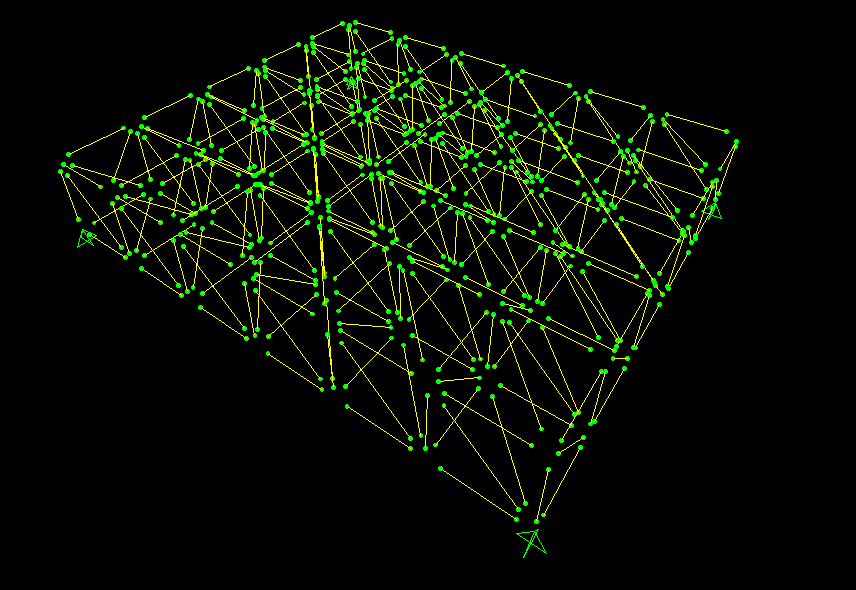
Dopo aver stabilito le condizioni di vincolo esterne e interne devo definire il materiale delle aste che compongono la struttura; cliccando su Define --> Material --> Add New Material posso creare un nuovo materiale, che in questo caso chiamerò "Acciaio":
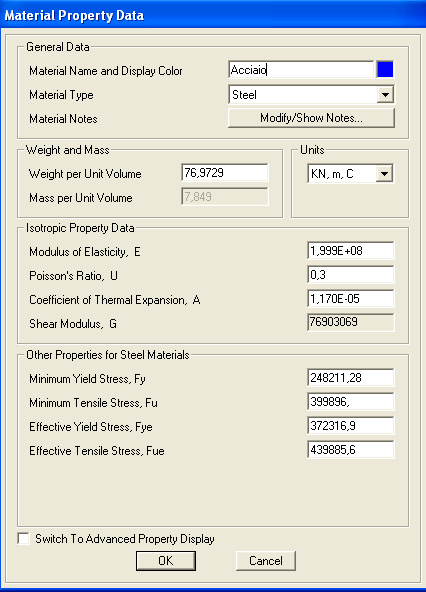
In seguito devo definire la tipologia delle aste stabilendo la forma della loro sezione, che in questo caso è cilindrica cava poiché si tratta di aste tubolari; cliccando su Define --> Section Properties --> Frame Sections --> Add New Property --> Pipe (Tubolare) posso nominare la mia sezione "Sezione Tubolare" e assegnargli il materiale creato precedentemente ("Acciaio"):
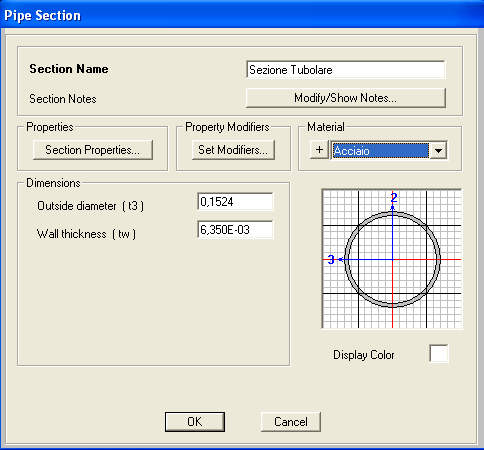
Una volta selezionata l'intera struttura posso procedere all'assegnazione della sezione creata cliccando su Assign --> Frame --> Frame Sections e scegliendo "Sezione Tubolare":

Dopo aver definito la tipologia delle aste, devo assegnare i carichi esterni che agiscono sulla struttura; cliccando su Define --> Load Patterns creo il carico "Forza Concentrata", stabilendo che il peso proprio sia nullo:
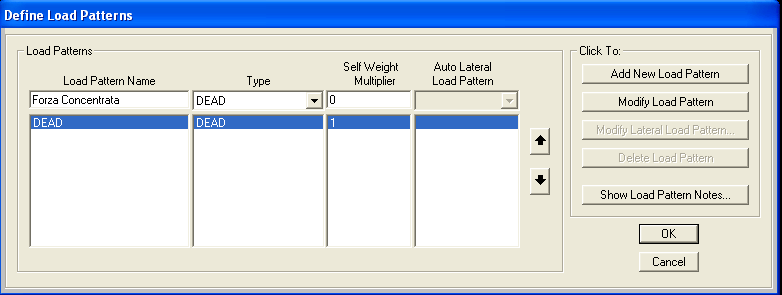
Dovendo assegnare tale carico ai nodi superiori della struttura posso facilitare l'operazione di selezione dei nodi impostando la vista 2D sul piano XY ed eliminando dalla visuale sullo schermo gli elementi di disturbo; per fare questo devo cliccare su View --> Set Display Options, deselezionare la voce Invisible (Joints) e selezionare la voce Frames Not in View (Frames / Cables / Tendons):
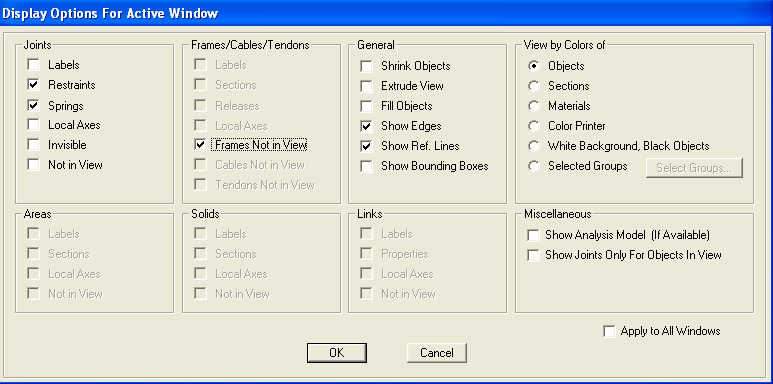
Seleziono quindi i nodi superiori e assegno la "Forza Concentrata" cliccando su Assign --> Joint Loads --> Forces; stabilisco quindi che il carico abbia un valore di 40 KN e scrivo -40 sotto la voce Force Global Z:
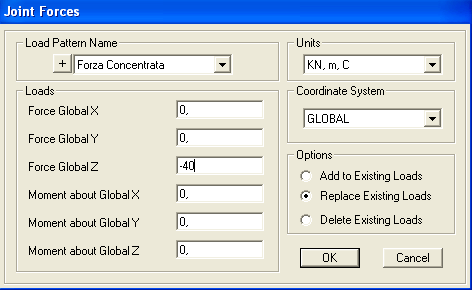
In seguito reimposto la visualizzazione 3D e cliccando su View --> Set Display Options torno alle condizioni iniziali selezionando la voce Invisible (Joints) e deselezionando la voce Frames Not in View (Frames / Cables / Tendons):
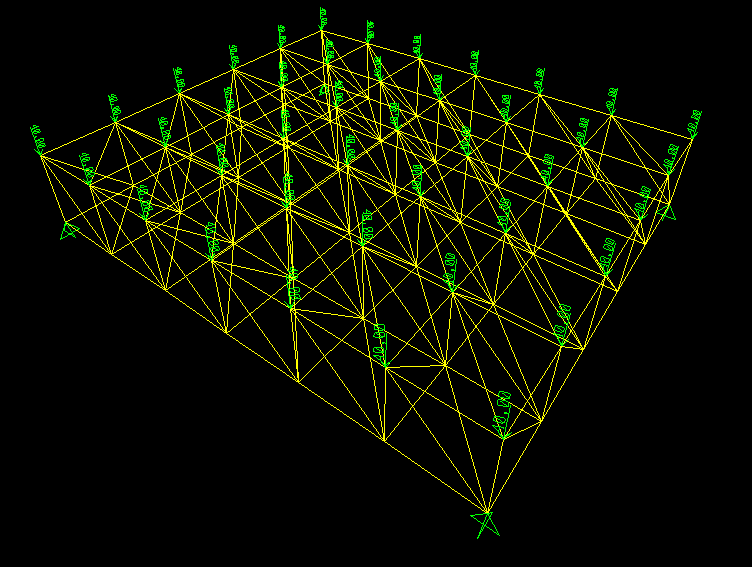
Ora la struttura è definita e posso procedere all'analisi cliccando sull'icona Run Analysis e deselezionando i carichi DEAD e MODAL:
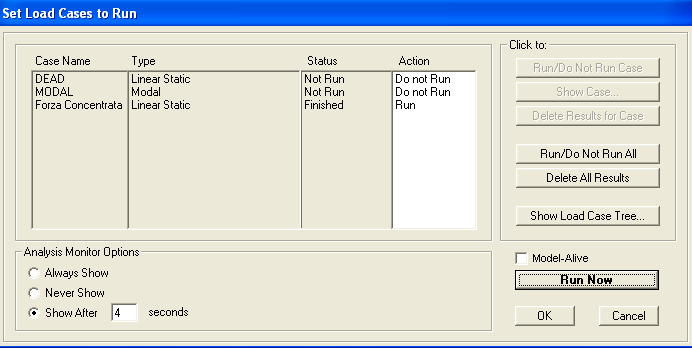
Resoconto dell'analisi effettuata con SAP:
Deformazione:
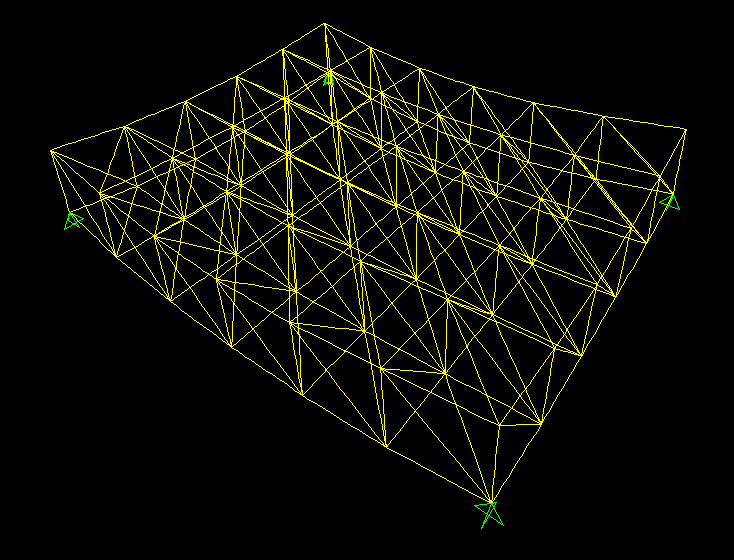
Carichi:
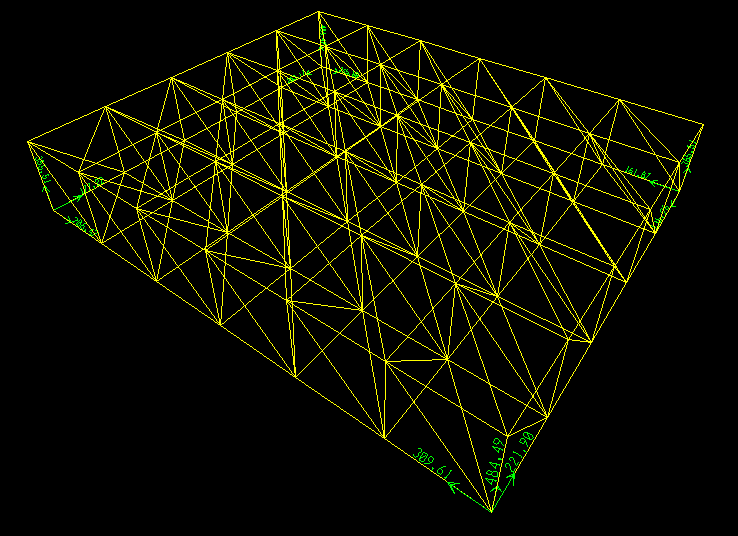
Diagramma Forze Assiali:
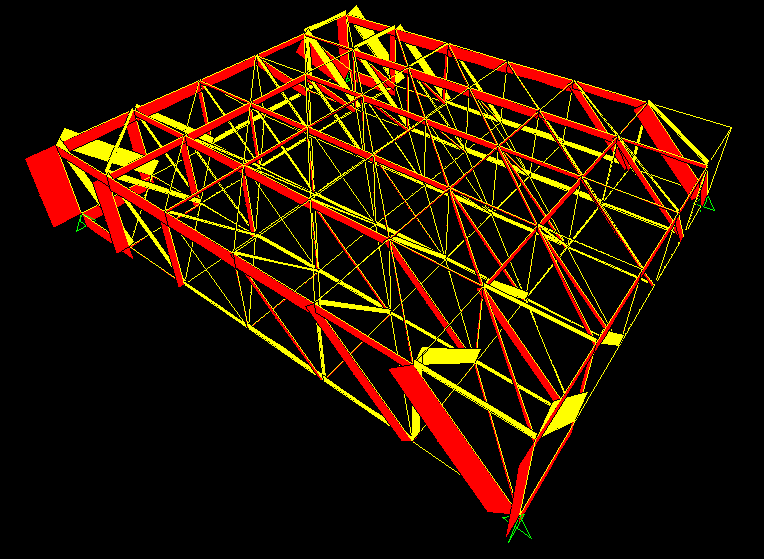
Tabelle sollecitazioni:
Grazie alle tabelle originate da SAP e visualizzabili cliccando su Display --> Show Tables --> Elements Output, si possono vedere tutte le sollecitazioni subite dalla struttura e si possono quindi individuare le maggiormente sollecitate a trazione (segno +) e a compressione (segno -); ciò è molto importante ai fini della progettazione della struttura, in quanto essa viene effettuata ponendo come riferimento le aste maggiormente sollecitate:
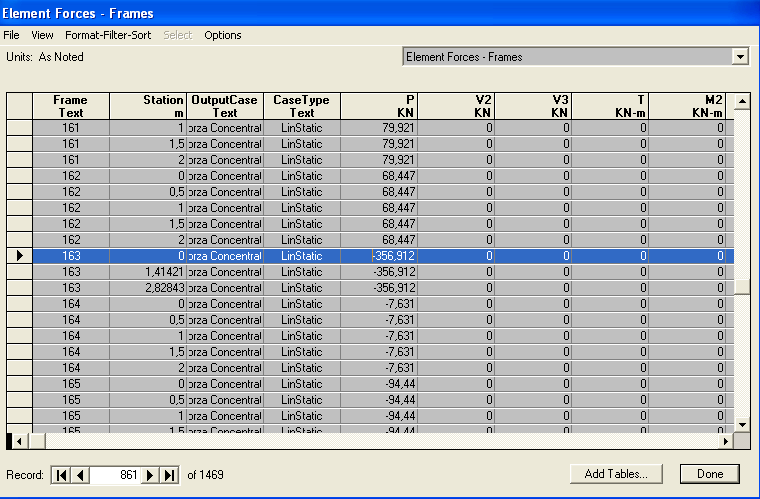
L'asta più sollecitata a Compressione è la N. 163 (356,912 KN).
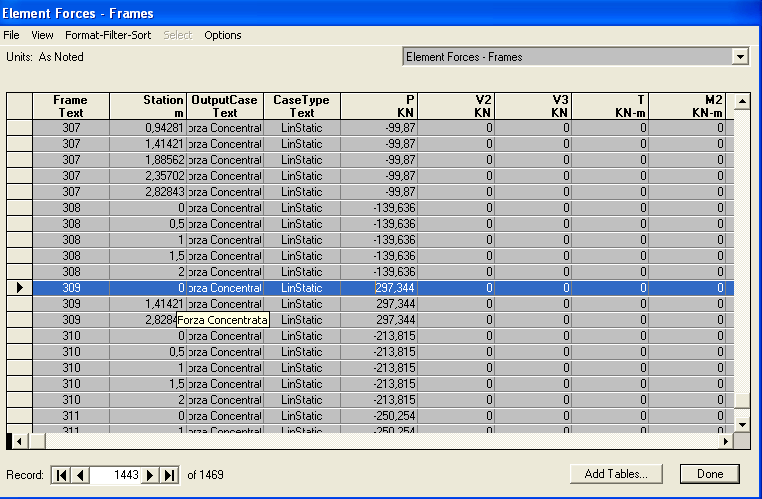
L'asta più sollecitata a Trazione è la N. 309 (297,344 KN).
